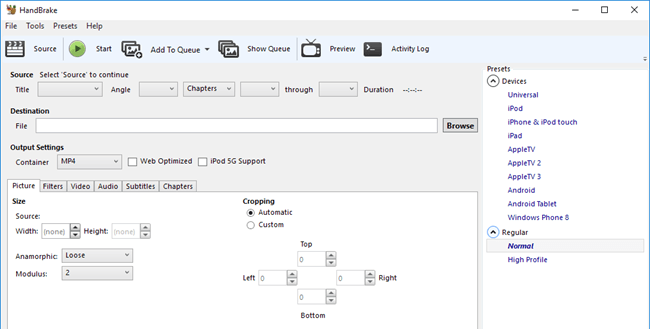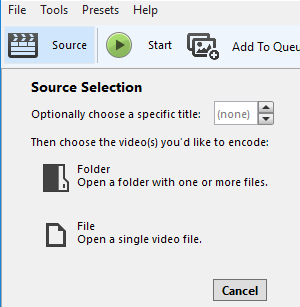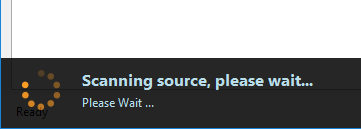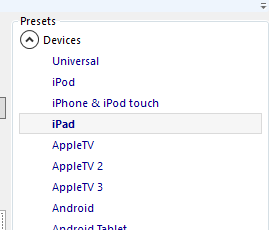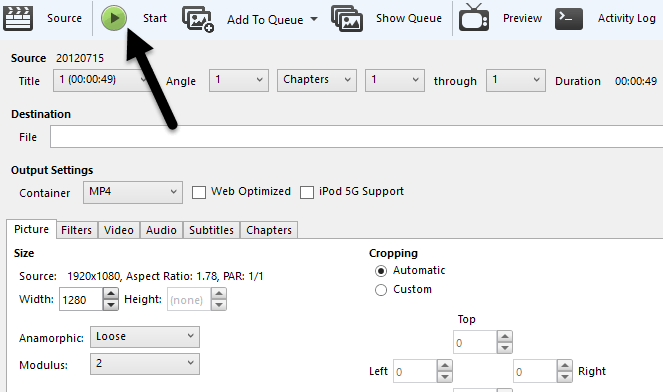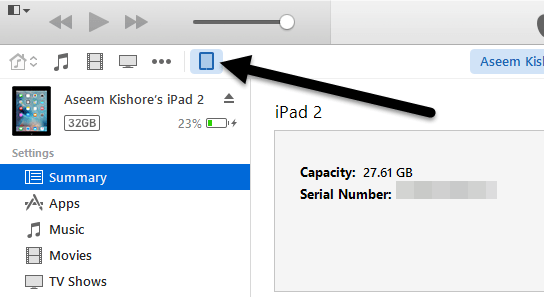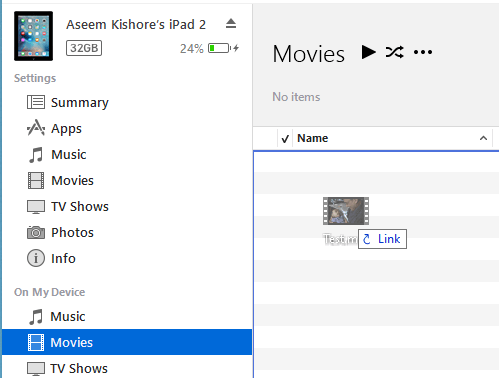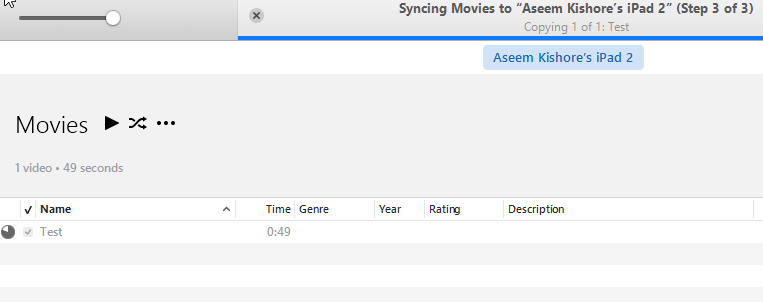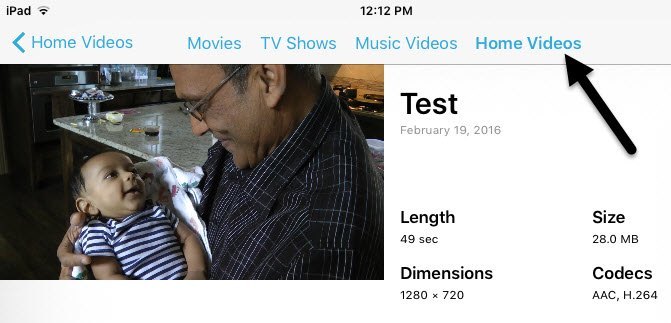Vous avez des vidéos que vous souhaitez copier sur votre iPad ou votre iPhone pour une consultation hors connexion? iCloud est génial et fonctionne très bien, mais vous ne pouvez évidemment télécharger que le contenu disponible dans le magasin iTunes.
Si vous avez des vidéos personnelles ou des films téléchargés que vous souhaitez télécharger sur votre iPad ou iPhone, vous devrez d'abord les convertir dans le format approprié. Une fois que vous faites cela, vous pouvez consulter mon post sur la façon de copier ou transférer des fichiers sur votre iPad.
Alors, quel est le moyen le plus simple de convertir une vidéo au format correct? À mon avis, HandBrake est la meilleure application pour faire le travail. Il est open source et fonctionne sur Mac, Windows et même Linux.
HandBrake rend le travail super facile en ayant un ensemble de préréglages intégrés pour convertir la vidéo en formats spécifiques pour Apple
Utilisation de HandBrake pour convertir la vidéo
Une fois que vous avez téléchargé et installé HandBrake, vous voyez l'interface principale dans laquelle vous pouvez choisir la vidéo ( Source) et le format de sortie (Préréglages).
Allez-y et cliquez sur le bouton Source, puis choisissez Fichierou Dossier. Sur Windows et Mac, vous pouvez facilement convertir par lots tout un tas de vidéos à la fois si vous le souhaitez.
Une fois que vous choisissez un fichier vidéo, HandBrake va le scanner et afficher des informations sur le fichier vidéo.
Avant de commencer la conversion, assurez-vous de sélectionner iPadou iPhoneparmi les préréglages sur la droite.
Les valeurs pour la résolution de la vidéo et le type du codec sera déjà sélectionné pour vous lorsque vous choisissez un preset. La seule chose que vous devez faire maintenant est de commencer la conversion en cliquant sur le bouton Démarrer. Vous pouvez également cliquer sur Ajouter à la file d'attentee, puis ajouter d'autres vidéos si vous le souhaitez.
Si c'est le cas La première fois que vous utilisez le programme, vous devez également choisir une destination pour le fichier converti. Par défaut, les vidéos seront converties au format MP4 à l'aide du codec H.264. Vous pourrez voir la progression au bas de la fenêtre HandBrake.
Une fois terminé, votre fichier est prêt. Vous pouvez maintenant transférer ce fichier sur votre iPad en utilisant iTunes. Si vous voulez convertir des vidéos pour votre iPhone, suivez les mêmes étapes, il suffit de choisir l'iPhone dans les préréglages. Si vous êtes plus technique, vous pouvez également cliquer sur les onglets et ajuster manuellement les paramètres à votre convenance.
Copier le fichier sur le périphérique en utilisant iTunes
Pour obtenir la vidéo convertie sur votre iPad ou iPhone, ouvrez iTunes et connectez votre appareil à l'aide du câble USB. Dans iTunes, cliquez sur l'icône de votre appareil en haut.
Maintenant, dans la barre latérale de gauche, vous verrez une section intitulée On My Device. Allez-y et cliquez sur Filmssous cette rubrique.
Ouvrez l'explorateur et trouvez votre vidéo. Lorsque vous l'avez, faites-le glisser sur le côté droit de l'écran sous Films.
Allez-y et cliquez sur le bouton Syncen bas à droite et vous devriez éventuellement commencer à copier le fichier vidéo sur votre iPad . Notez que si vous avez déjà synchronisé votre iPad ou votre iPhone avec une autre bibliothèque iTunes, vous recevrez un message vous demandant de Effacer et synchroniservotre appareil actuel. Il vous suffit de cliquer sur Annuleret de continuer la synchronisation. J'ai été capable de copier le fichier même si mon iPad a été synchronisé avec un autre ordinateur.
Enfin, sur votre iPad, allez-y et ouvrez l'application Vidéos. Vous devriez voir un nouvel onglet appelé Vidéos personnelles. Vous trouverez ici tous les films que vous avez synchronisés manuellement. La vidéo doit être parfaitement lue tant qu'elle est synchronisée avec votre appareil. Si vous avez des questions, n'hésitez pas à commenter. Profitez-en!